Finderのフォルダ内のアイテムを並べ替えたり、あらゆる方法でグループ化されています。通常の日付の並べ替えオプション、タイプの並べ替え、サイズの並べ替えオプション、タグによる並べ替えなどがあります。ただし、Finderで特定のフォルダのデフォルトのフォルダグループを設定すると、リセットされ続けることに気づくかもしれません。もう一度アクセスすると、グループはなくなり、ファイルはデフォルトのソート規則を使用します。 Finderでフォルダのデフォルトのファイルグループを設定し、実際に固定する方法は次のとおりです。
デフォルトのグループ化フォルダー
これを行うには2つの方法があります。どちらが良いか、どちらかが他よりも便利ではないが、あなたが一番好きなものを選んでください。
コンテキストメニューからグループを有効にする
並べ替えを設定するフォルダに移動しますのビュー。その中を右クリックし、コンテキストメニューで[グループを使用]オプションを選択します。フォルダをもう一度右クリックし、[グループ化]オプションを選択します。サブメニューから、フォルダ内のファイルの並べ替え方法を選択します(タグ、日付、サイズなど)。

ファインダーの表示オプション
並べ替えを設定するフォルダを開きますのビュー。メニューバーで、[表示]、[表示オプションの表示]の順に選択します。デスクトップではなくフォルダの表示オプションを取得していることを確認してください。開いたウィンドウに、[グループ化]ドロップダウンがあります。それを開き、フォルダ内のファイルをグループ化する方法を選択します。それだけです。
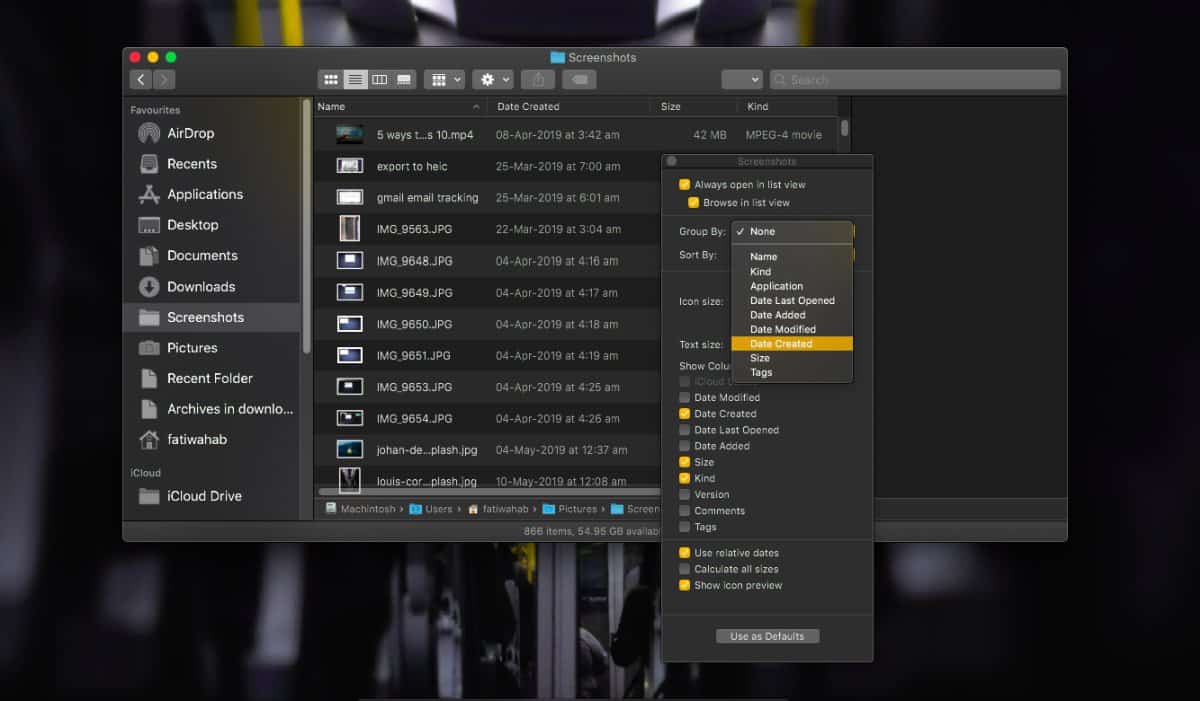
次回フォルダーを開いたときは、再起動後でも、Macのスリープ状態を解除した後でも、グループ化は維持されます。追加した新しいファイルもそれに応じてグループ化されます。
このオプションはフォルダごとに設定されますが、「表示オプション」ウィンドウに「デフォルトとして使用」ボタンがあることに気づくでしょう。これをクリックすると、この同じグループ化がすべてのフォルダに全面的に適用されます。常に特定の方法でファイルを並べ替えたい場合は、これがその方法です。これは、現在持っているすべてのフォルダと、作成した新しいフォルダに適用されます。特定のフォルダのグループを選択的に変更することもできます。必要なのは、そのフォルダーの[表示オプション]ウィンドウにアクセスして、別のグループ化方法を選択することだけです。
macOSは、特にカスタムファイルとフォルダーの設定に関しては、一部の領域でかなり柔軟性があります。













コメント